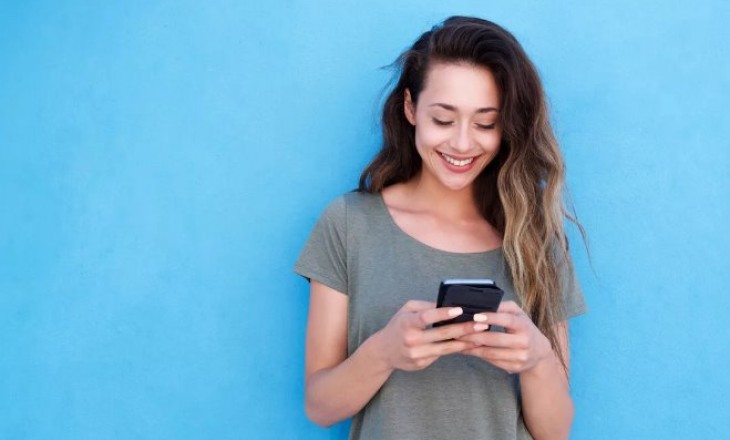Как отключить автозагрузку в Ватсапе, если вы много общаетесь и получаете массу картинок, видео и файлов? Память смартфона не бесконечна – кому хочется хранить не всегда нужные медиа и постоянно их удалять? Рассказываем, как воспользоваться специальной опцией и отключить автоматическое сохранение!
На Андроиде
Этот вопрос особенно актуален владельцам Андроид-устройств. По умолчанию на смартфонах включена опция автосохранения и уже через несколько дней галерея буквально забивается ненужными данными. Хватит это терпеть!
- Откройте мессенджер;
- Кликните по трем точкам наверху справа;
- Перейдите к разделу «Данные и хранилище»;
- Чтобы отключить автозагрузку медиа в Ватсапе, ищем одноименный раздел на открывшейся страничке.
Перед вами три типа подключения, которыми можно воспользоваться:
- Мобильная сеть;
- Wi-Fi;
- В роуминге.
Вам необходимо развернуть каждую вкладку – тогда вы поймете, как отключить автозагрузку медиа в WhatsApp. Удобная опция позволяет регулировать, какой именно тип медиафайлов будет или не будет скачиваться при тех или иных условиях.
Внутри каждой вкладки есть четыре строки:
- Фото;
- Видео;
- Аудио;
- Документы.
Если вы хотите отключить автозагрузку фото в Ватсапе, снимите галочку напротив соответствующей строки. Если хотите избавиться автосохранения всех типов медиа, необходимо снять все отметки во всех трех разделах.
Поочередно откройте «Мобильная сеть», «В роуминге» и «Wi-Fi», чтобы снять птички во всех окнах. Теперь автосохранение ненужных данных не угрожает!
Важно: голосовые сообщения подгружаются автоматически, эта опция работает по умолчанию. Если вы запустите просмотр видео, оно начнет загружаться в режиме онлайн.
Что теперь? Вы по-прежнему получаете медиафайлы – но для их загрузки нужно кликнуть по специальной стрелке. Если вы не будете открывать входящий файл, он не начнет скачиваться на устройство.
На Айфоне
На Айфоне все устроено немного иначе – поэтому отдельно рассказываем, как отключить загрузку фото из WhatsApp или выключить автосохранение всех типов медиа.
- Зайдите в приложение;
- Нажмите на шестеренку настроек снизу справа;
- Перейдите к разделу «Данные и хранилище».
Здесь лежит ответ на вопрос, как отключить автозагрузку файлов в WhatsApp. Последовательно раскрываем каждую строчку – всего их четыре:
- Фото;
- Аудио;
- Видео;
- Документы.
Внутри есть меню – вы можете выбрать, когда определенный тип данных будет загружаться:
- Никогда;
- При подключении к Wi-Fi
- При подключении к Wi-Fi и сотовой сети.
Мы разбираемся, как отменить автозагрузку в Ватсапе – значит, хотим отключить автоматическое сохранение. Вам нужно выбрать вариант «Никогда» во всех четырех разделах. Теперь файлы не будут подгружаться, придется сначала кликнуть по иконке в диалоге, чтоб загрузка началась.
Несколько слов о том, как убрать автозагрузку в Ватсапе в десктопной версии. В настройках приложения и веб-версии такой опции нет, поэтому вы можете пользоваться мессенджером без опасений, что память переполнится.